Excel作为一款功能强大的办公软件,其统计函数能够帮助用户快速准确地分析数据,提高工作效率,那么Excel统计函数怎么使用?下面就一起来看看详细的介绍吧。

Excel统计函数使用教程分享
1、首先打开excel表格并输入相关的信息。
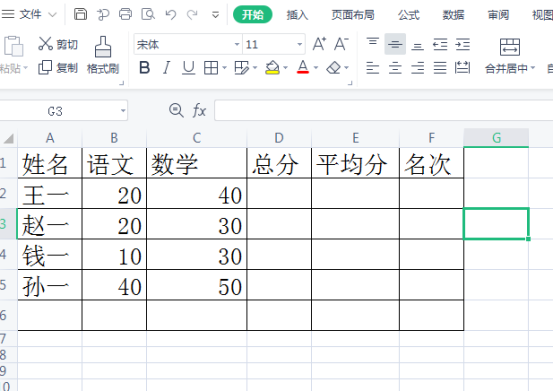
2、然后在图示的单元格输入=SUM(B2:D2)并敲击回车就完成了该项总分的计算。
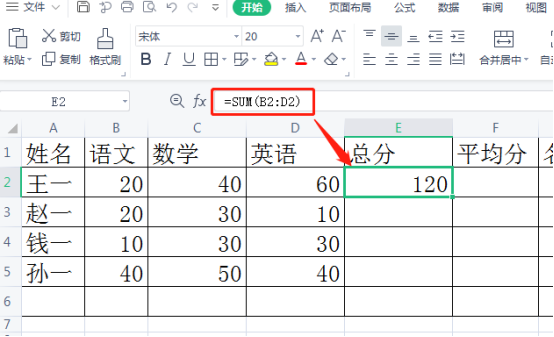
3、然后进行下拉就完成了全部总分的计算。
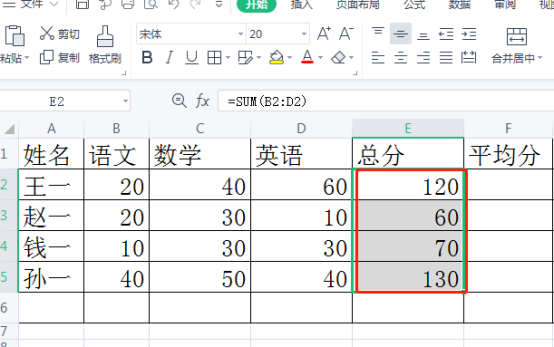
4、然后再图示的单元格输入=AVERAGE(B2:D2)并敲击回车就完成了该项的平均分的计算。
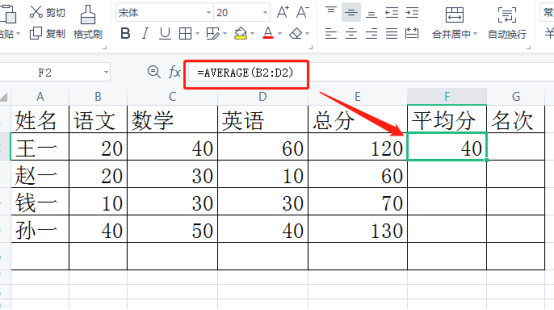
5、然后进行下拉全部成员的平均分都计算完成。
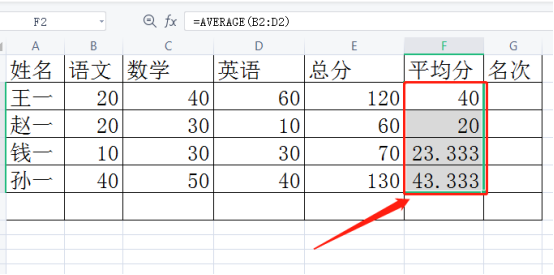
6、然后在图示的单元格输入=RANK(E2,E2:E4)并敲击回车就计算出了该人的名次。
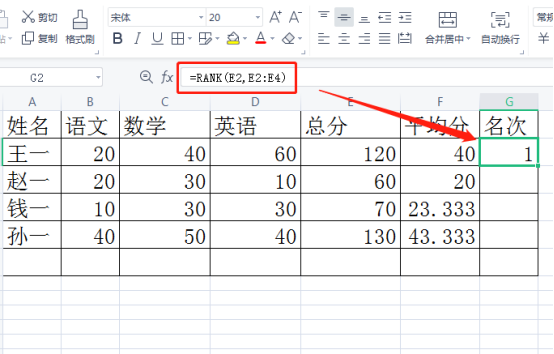
7、最后进行下拉就全部完成了。
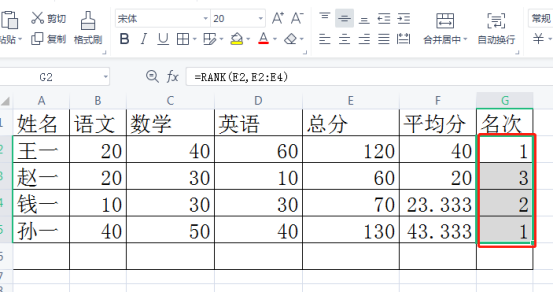
文明上网,理性发言,共同做网络文明传播者